Annuncio pubblicitario
Se sei un appassionato utente di iPhone, potresti pensare di sapere già tutto sul Rullino fotografico del tuo dispositivo. Dopotutto, è solo un elenco a scorrimento delle tue foto, giusto?
Sbagliato!
C'è molto di più. Continua a leggere mentre indaghiamo alcuni dei trucchi meno noti del rotolo e troviamo persino le risposte a problemi e domande comuni.
1. Perché le foto scompaiono dal rullino fotografico
Molte persone si lamentano che tutte le loro foto scompaiono improvvisamente dal Rullino fotografico. Spesso, è causato da a account iCloud non configurato correttamente 9 problemi comuni di iCloud (e come risolverli sul tuo iPhone o iPad)ICloud non funziona? Ecco cosa fare quando non riesci ad accedere a iCloud, a vedere un errore o ad altri problemi comuni di iCloud. Leggi di più .
Due problemi comuni relativi all'account potrebbero far svanire inaspettatamente le foto:
- Hai effettuato l'accesso a un altro account iCloud.
- Hai disabilitato iCloud Photo Sync.
Per verificare di aver effettuato l'accesso all'account iCloud corretto, vai a
Impostazioni> [Nome] e verifica che l'indirizzo email che vedi elencato sia quello collegato all'account iCloud che desideri utilizzare. In caso contrario, scorrere fino a Disconnessione e inserisci le tue credenziali corrette.Per riattivare iCloud Photo Sync, vai a Impostazioni> [Nome]> iCloud> Foto e abilitare Libreria foto iCloud e La mia serie di foto.


Inoltre, molti utenti hanno riferito che le loro foto sono scomparse dopo aggiornamento a iOS 11 Una guida completa per principianti a iOS 11 per iPhone e iPadEcco tutto ciò che devi sapere per iniziare con iOS 11. Leggi di più . La correzione è semplice: basta spegnere e riaccendere il telefono.
2. Come recuperare i video cancellati dal rullino fotografico


O tu o qualcuno che sta usando il telefono, potresti aver cancellato accidentalmente alcune foto o video. È un'altra causa di foto che "scompaiono" misteriosamente dall'app.
Per fortuna, è semplice recuperare foto e video cancellati sul tuo iPhone. Si siedono in Eliminato di recente cartella per 30 giorni dopo l'eliminazione.
Puoi controllare il contenuto di questa cartella andando su Foto> Album> Eliminati di recente. Per ripristinare una foto, premere a lungo sull'immagine e selezionare Recuperare.
3. Come trasferire video dal PC al rullino fotografico
Se usi gli strumenti nativi di iTunes per trasferire video dal tuo PC o Mac al tuo iPhone, questi non verranno visualizzati nel Rullino fotografico. Invece, sono disponibili solo nella Libreria video.
Quindi, come li fai apparire nel rotolo? Devi utilizzare un'app di terze parti chiamata Documenti, che è scaricabile gratuitamente.
Nota: Prima di continuare, assicurarsi che il telefono e il computer siano entrambi collegati alla stessa rete Wi-Fi.
- Scarica e installa il Documenti app sul tuo dispositivo.
- Apri l'app e vai a Impostazioni> Unità Wi-Fi.
- Fai scorrere l'interruttore accanto a Abilita Drive dentro Sopra posizione.


- Prendi nota dell'indirizzo IP mostrato sotto le opzioni.
- Aprire un browser Web sul computer, digitare quell'indirizzo IP e premere accedere.
- Clicca su Scegli il file e seleziona il file sul tuo computer.
- Clic Caricare un file.

- Apri l'app Documenti sul telefono una seconda volta.
- Rubinetto modificare nell'angolo in alto a destra.
- Scegli le foto che desideri aggiungere al rotolo.
- stampa copia.
- Navigare verso Documenti> Foto.
- stampa copia ancora.
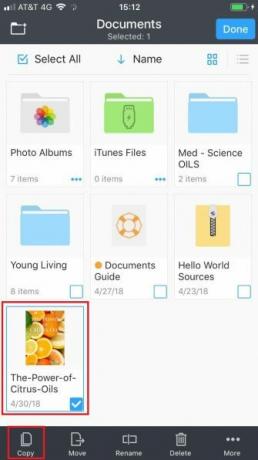
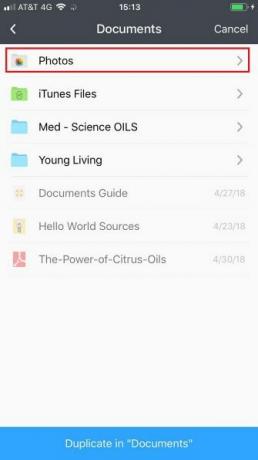
I tuoi video saranno ora visibili nel Rullino fotografico.
4. Come nascondere le foto nel Rullino fotografico
Sapevi che puoi nascondere le foto dal Rullino fotografico? Ciò ha vantaggi in termini di privacy, ma ti consente anche di trasformare il Rullino fotografico in un elenco curato di immagini e video di alta qualità che puoi mostrare ad altre persone.
Il processo per nascondere foto e video è semplice:
- Apri il Fotografie app.
- Individua le foto che desideri nascondere.
- Apri la foto
- Tocca il Condividere icona.
- Selezionare Nascondere dal menu a comparsa.
- Accetta la conferma sullo schermo.


Se cambi idea e vuoi scoprire un'immagine, segui queste istruzioni:
- Apri il Fotografie app.
- Vai a Album> Album nascosto.
- Trova la foto che vuoi scoprire.
- Navigare verso Condividi> Scopri.
5. Come inviare dal rullino fotografico a Snapchat
Nativamente, non è possibile condividere un file dal Rullino fotografico in una storia di Snapchat. Puoi inviarlo in una chat individuando la foto o il video in Fotografie app e andando a Condividi> Snapchat. Tuttavia, come sapranno gli utenti di Snapchat dedicati, questo metodo non influenzerà il tuo punteggio o Snapstreak Come funziona il punteggio Snapchat e come aumentare i puntiSai come funziona il punteggio Snapchat e come aumentare i tuoi punti? Lascia che ti mostriamo come migliorare il tuo punteggio Snapchat. Leggi di più .
Se desideri condividere video direttamente su una storia di Snapchat, dovrai effettuare il jailbreak del tuo dispositivo e installare l'app Phantom tramite Cydia.
Avvertimento: L'uso di un'app di terze parti per pubblicare su Snapchat è contrario ai termini di servizio e potrebbe bloccare il tuo account per 24 ore. Ripetuti reati potrebbero comportare la disattivazione permanente del tuo account da parte di Snapchat. Questo è uno dei motivi per cui il jailbreak non ne vale davvero la pena Dovresti comunque effettuare il jailbreak del tuo iPhone?In passato, se si desideravano funzionalità avanzate sul proprio iPhone, si effettuava il jailbreak. Ma ne vale davvero la pena in questa fase del gioco? Leggi di più .
6. Come eseguire il backup del rullino fotografico dell'iPhone
Poiché Apple è incredibilmente avara con la quantità di spazio di archiviazione gratuito di iCloud che ti offre, molte persone non si rendono conto che le loro foto non vengono salvate.
La soluzione più semplice è installare un'app di terze parti da un provider meno avaro, anche se la usi solo per le funzionalità di backup. Google Foto è un'ottima opzione; se sei felice di scendere a compromessi sulla qualità, puoi eseguire il backup di un numero illimitato di immagini sul suo servizio cloud.
In alternativa, puoi eseguire il backup delle foto con l'app File o eseguire il backup manuale delle immagini su un computer Come eseguire il backup del tuo iPhone e iPadTi stai chiedendo come eseguire il backup del tuo iPhone? Ecco la nostra semplice guida per il backup del tuo iPhone utilizzando iCloud o iTunes. Leggi di più usando iTunes. Collega il telefono al dispositivo, fai clic su Importare scheda e scegli la destinazione preferita.
7. Come scaricare i video di Google Drive sul rullino fotografico
Alla fine del 2014, Google ha aggiornato la sua app Drive per iOS. Come parte dell'aggiornamento, l'azienda ha aggiunto una funzione che ti consente di salvare foto e video dal tuo account direttamente nel Rullino fotografico.
Segui queste istruzioni per iniziare:
- Installare Google Drive e accedi.
- Apri l'app e trova la foto o il video che desideri aggiungere al Rullino fotografico.
- Tocca i tre punti verticali accanto al file.
- Selezionare Invia una copia.
- Scegliere Salva immagine.
La tua foto / video sarà ora visibile nel Rullino fotografico.
8. Come saltare al fondo del rullino fotografico
Se sei un utente iPhone da molto tempo, il tuo elenco di foto sul Rullino fotografico potrebbe essere molto lungo. Farai furiosamente scorrere per un'ora per arrivare a quella fantastica foto di un'alba che hai scattato cinque anni fa.
Ma quando alla fine ci arrivi, vuoi davvero passare la spesa un'altra ora a tornare in fondo al tiro e ai tuoi scatti più recenti? Ovviamente no.


Fortunatamente, c'è un gesto poco noto che ti consente di saltare direttamente nella parte inferiore del Rullino fotografico. Basta toccare il Fotografie scheda nella parte inferiore dello schermo; tornerai da dove hai iniziato in un attimo.
Spiegazione del rullino fotografico dell'iPhone
Dicevamo la verità quando dicevamo che c'è molto di più nel Rullino fotografico di quanto non sembri.
Se sei impaziente di ricevere altri suggerimenti sulla fotocamera per iPhone, consulta il nostro elenco di Impostazioni della fotocamera dell'iPhone che devi padroneggiare per scattare foto migliori 8 Impostazioni della fotocamera dell'iPhone È necessario padroneggiare per scattare foto miglioriSe scatti foto con il tuo iPhone, queste sono le impostazioni più importanti della fotocamera dell'iPhone che devi conoscere per ottenere foto migliori. Leggi di più .
Dan è un espatriato britannico che vive in Messico. È caporedattore del sito gemello di MUO, Blocks Decoded. In varie occasioni è stato Social Editor, Creative Editor e Finance Editor per MUO. Lo puoi trovare in giro per la sala d'esibizione al CES di Las Vegas ogni anno (gente delle PR, contattaci!), E fa un sacco di siti dietro le quinte...